VirtualBox, quando crea le macchine virtuali, assegna una dimensione predefinita al disco fisso e, sino ad ora non avevo mai avuto bisogno di cambiarla, però volevo provare ad aggiornare un Windows 10, con "solo" 50 Gb di disco, a Windows 11 24H2, che richiede almeno 60 Gb di disco virtuale, così mi sono messo a cercare come farlo.
A macchina virtuale spenta si va in Strumenti - Supporti.
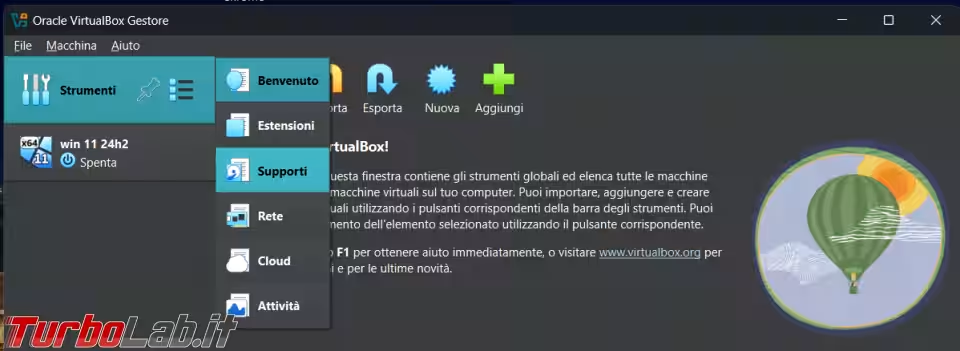
Dalle Proprietà della macchina virtuale si sposta il cursore sulla nuova dimensione che ci serve per il disco fisso e la si applica.
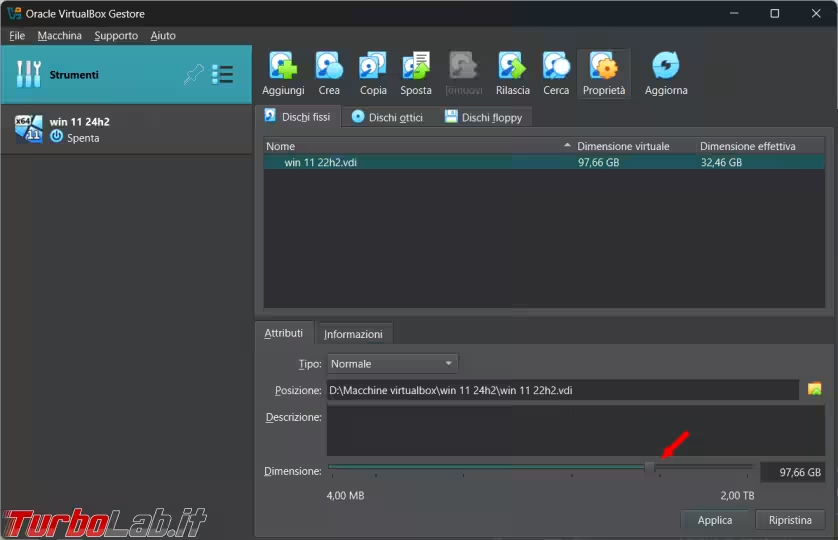
Se si vuole essere sicuri che la modifica sia stata applicata lo si può vedere in Impostazioni - Archiviazione e vi si trova la Dimensione Virtuale.
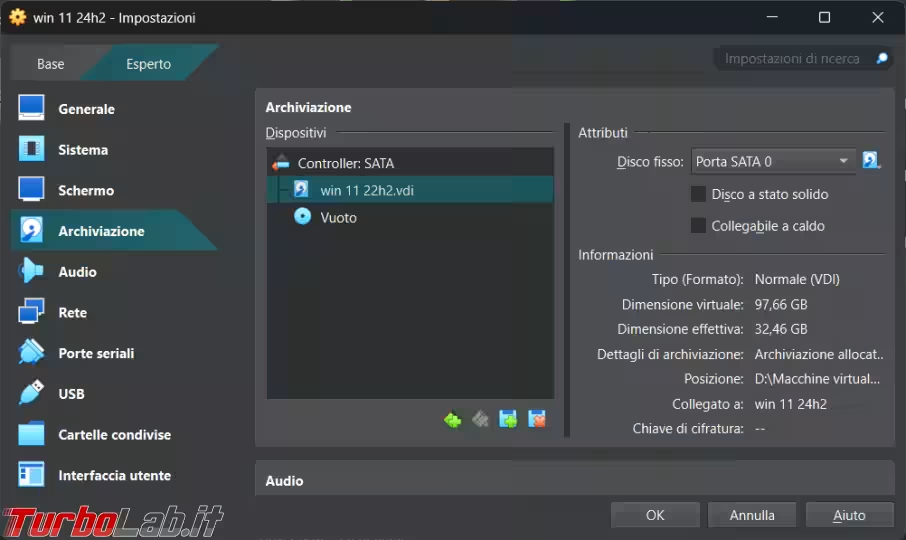
Dalla linea di comando
La modifica delle dimensioni del disco fisso virtuale è possibile farla anche dal prompt dei comandi, bisogna entrare nella cartella d'installazione di VirtualBox, in genere dovrebbe andare bene il comando cd "C:\Program Files\Oracle\VirtualBox", e poi si usa VBoxManage modifyhd "PercorsoCompleto\NomeMacchinaVirtuale" --resize NuovaDimensioneInMB dove vanno inseriti il percorso dove si trovano le macchine virtuali, il nome di quella che dobbiamo modificare e la nuova dimensione del disco fisso virtuale espressa in Megabyte.
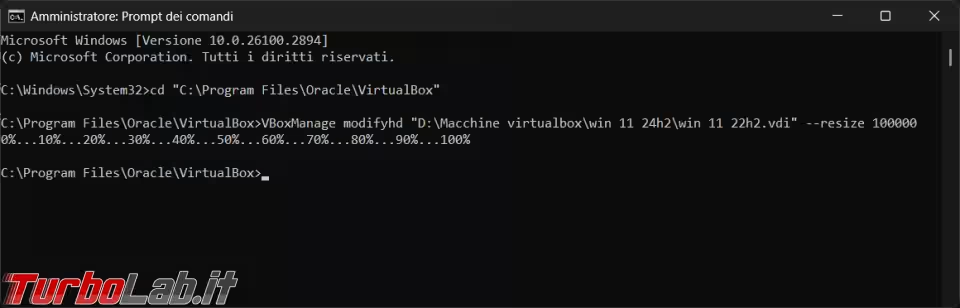







![[guida] Come aggiornare a Proxmox 9.1 senza perdere dati (metodo sicuro e ufficiale, video) (aggiornato: dicembre 2025)](https://turbolab.it/immagini/reg/6/come-aggiornare-proxmox-26248.avif)